
જ્યારે આપણા બ્રાઉઝર્સને કસ્ટમાઇઝ કરવાની વાત આવે છે, ત્યારે ગૂગલ ક્રોમ એ વ્યવહારીક એકમાત્ર બ્રાઉઝર છે જે ઓછામાં ઓછું લાક્ષણિક ડાર્ક કલર સિવાયના અન્ય રંગો સાથે, જે ફાયરફોક્સ અને માઇક્રોસોફ્ટ એજ બંનેમાં ઉપલબ્ધ છે. ક્રોમ એક્સ્ટેંશન સ્ટોર કરે છે, અમારા નિકાલ પર મૂકે છે થીમ્સની શ્રેણી કે જેની સાથે અમે અમારા બ્રાઉઝરનો દેખાવ કસ્ટમાઇઝ કરી શકીએ છીએ.
જો તમે કસ્ટમાઇઝેશનના પ્રેમી છો, તો તમારી વિંડોઝ 10 ની માત્ર નકલ જ નહીં (જે માઇક્રોસ Storeફ્ટ સ્ટોર દ્વારા અમને અમારા ઉપકરણોને વ્યક્તિગત કરવા માટે મોટી સંખ્યામાં થીમ્સ પ્રદાન કરે છે), પણ તમારું સામાન્ય બ્રાઉઝર, જો તે ગૂગલ ક્રોમ છે, તો અમે નીચે બતાવીશું એક નાનો માર્ગદર્શિકા જેમાં તમે શીખી શકશો થીમ્સના સંચાલન ઉપરાંત અમે કેવી રીતે ઇન્સ્ટોલ કરી શકીએ.
અમારા બ્રાઉઝરમાં કોઈપણ પ્રકારના addડ-installingનને ઇન્સ્ટોલ કરતી વખતે, એકમાત્ર વેબસાઇટની મુલાકાત લેવી જોઈએ તે theફિશિયલ ક્રોમ સ્ટોર છે કૉલ કરો Chrome વેબ દુકાન. આ વેબ પૃષ્ઠ દ્વારા, અમે કોઈપણ પ્રકારની પૂરકતાઓને ઇન્સ્ટોલ કરીશું, જે હંમેશા ગૂગલ અમને આપે છે તે સુરક્ષા સાથે, કારણ કે તમામ એક્સ્ટેંશન ગૂગલ એન્જિનિયરોના હાથમાંથી પસાર થઈ ગયું છે, તેથી કોઈ પણ સમયે આપણે શોધીશું નહીં મ malલવેર, સ્પાયવેર અથવા અન્ય સંબંધીઓ કે જે આપણા ઉપકરણો અને અમારા ડેટાના સ્વાસ્થ્યને જોખમમાં મુકી શકે છે.
એક્સ્ટેંશન અને થીમ્સ
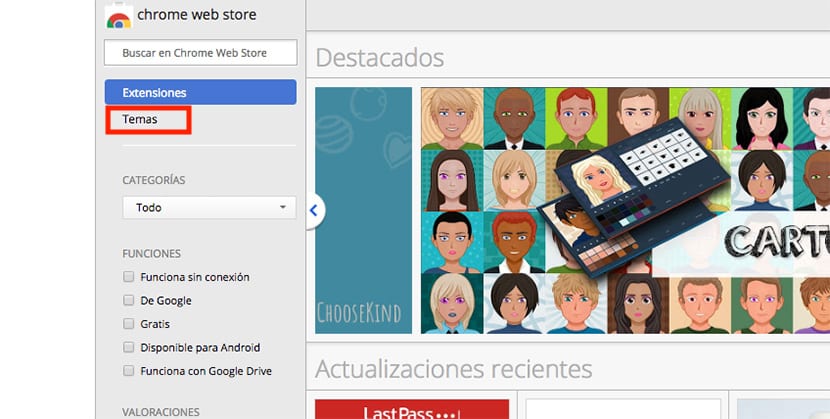
ગૂગલ અમને બે પ્રકારનાં પ્લગ-ઇન્સ પ્રદાન કરે છે જેની સાથે અમે અમારું બ્રાઉઝિંગ અનુભવ વ્યક્તિગત કરી શકીએ છીએ: એક્સ્ટેંશન અને થીમ્સ. આ બીજા લેખમાં, અમે તમને બતાવીશું Chrome માં એક્સ્ટેંશન કેવી રીતે ઇન્સ્ટોલ કરવું તેથી આમાં આપણે ધ્યાન કેન્દ્રિત કરીશું ગૂગલ ક્રોમ થીમ્સ કેવી રીતે ઇન્સ્ટોલ અને સંચાલિત કરવી.
એકવાર આપણે ક્રોમ વેબ સ્ટોર ખોલ્યા પછી, આપણે સ્ક્રીનની ડાબી બાજુની ક theલમ પર જવું જોઈએ અને તે પસંદ કરવું આવશ્યક છે થીમ્સ, ડિફ defaultલ્ટ રૂપે, દરેક વખતે જ્યારે આપણે આ વેબસાઇટની મુલાકાત લઈએ છીએ, ત્યારે એક્સ્ટેંશન વિકલ્પ પસંદ કરવામાં આવે છે. થીમ્સ પર ક્લિક કરીને, ફક્ત આપણા કમ્પ્યુટર પર ઇન્સ્ટોલ કરવા માટે ઉપલબ્ધ બધી થીમ્સ જ પ્રદર્શિત થશે. અમારી ટીમ પીસી છે કે મા છે તે વાંધો નથીસી, બંને એક્સ્ટેંશન અને થીમ્સ, અમે તેમને બંને પ્લેટફોર્મમાંથી કોઈપણ પર સમાનરૂપે ઇન્સ્ટોલ કરીશું.
વિષયોનું વર્ગીકરણ
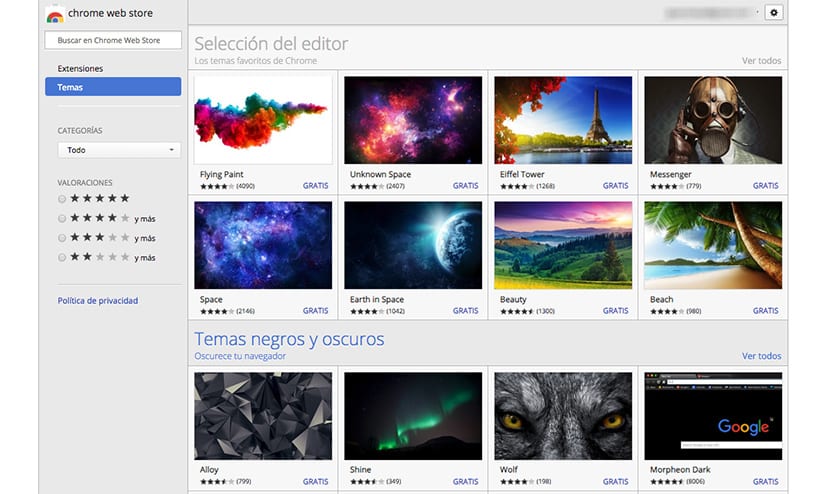
ગૂગલ વેબ સ્ટોરમાં આપણી પાસેના વિષયોની સંખ્યા ખૂબ વધારે છે, તેથી અમે થીમ દ્વારા શોધ કરી શકીએ છીએ તે એક શોધવા માટે કે જે આપણા સ્વાદને શ્રેષ્ઠ અનુરૂપ છે, અથવા વિવિધ કેટેગરીઝમાં બ્રાઉઝ કરી શકો છો જ્યાં બધી થીમ્સ વર્ગીકૃત કરવામાં આવી છે. કેટલાક મુખ્ય કેટેગરીમાં જ્યાં વિષયોનું વર્ગીકરણ કરવામાં આવ્યું છે:
- સંપાદક ચૂંટો
- બ્લેક અને ડાર્ક થીમ્સ
- જગ્યા અન્વેષણ કરો
- ઓછામાં ઓછા થીમ્સ
- મનોરમ સ્થાનો
- સુપરહીરો સ્કેચ
- સુંદર પેટર્ન
- રંગનો સ્પર્શ
- પૈડાં પર
- પ્રકાશનો સ્પર્શ ઉમેરો
- કંઈક વાદળી
- ક્રોમ ફુલાવો રોકો
- જંગલી સ્વભાવમાં
- ક્રોમ બિલાડીઓ (ગુમ થઈ શકી નથી)
- ડૂડલ્સ અને મિત્રો
- રસપ્રદ એચ 2 ઓ
- માઉન્ટેન ગેટવે
- મેગાલોપોલિસ
- વાદળોમાં
- ....
ગૂગલ ક્રોમમાં થીમ્સ કેવી રીતે ઇન્સ્ટોલ કરવી

દરેક વિષયો એક જ છબીની બનેલી છે, તેથી આપણે ફક્ત થીમ રજૂ કરે છે તે છબી જ જોવી પડશે, જે આપણા બ્રાઉઝરમાં પ્રદર્શિત થશે. એકવાર અમને તે વિષય મળી ગયો જે અમારી જરૂરિયાતોને શ્રેષ્ઠ રીતે અનુરૂપ છે, આપણે ફક્ત તેના પર ક્લિક કરવું પડશે અને ફ્લોટિંગ વિંડોના ઉપરના જમણા ભાગ પર જવું પડશે જ્યાં વિષયની વિગતો દેખાય છે અને ક્રોમ પર ઉમેરો પર ક્લિક કરો.
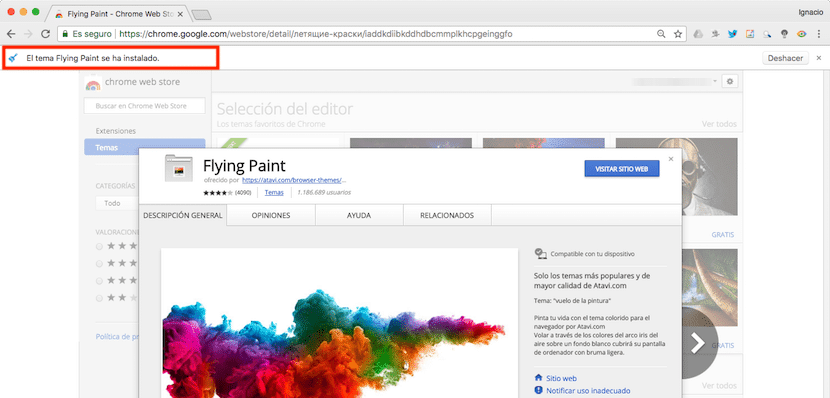
એકવાર અમે થીમ નેવિગેશન બારની નીચે સ્થાપિત કરી લો, થીમ યોગ્ય રીતે ઇન્સ્ટોલ થઈ છે તેની પુષ્ટિ કરીને એક સૂચના પ્રદર્શિત કરવામાં આવશે. જો આપણે ભૂલ કરી હોય અને તે જ સૂચનાની જમણી બાજુએ, ઇન્સ્ટોલેશનને પાછું લાવવા માંગતા હો, તો અમને પૂર્વવત્ બટન મળશે.
પરિણામ
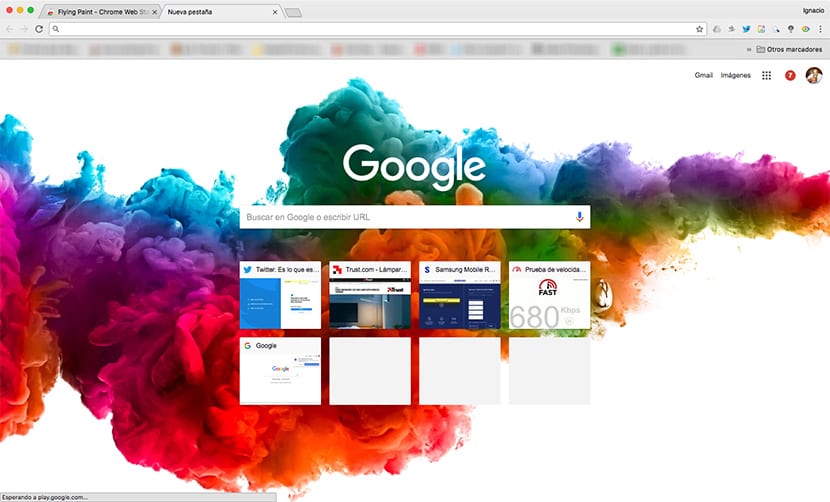
આપણે ઉપરની છબીમાં જોઈ શકીએ તેમ, મેં ઇન્સ્ટોલ કરેલી થીમનું પ્રતિનિધિત્વ કરતી છબી સ્થિત છે ફક્ત ગૂગલ શોધ પૃષ્ઠનો તળિયા. તે અમે મુલાકાત લીધેલા અન્ય કોઈપણ વેબ પૃષ્ઠ પર પ્રદર્શિત થશે નહીં. પરંતુ જો આપણે બ્લેક બેકગ્રાઉન્ડ લાગુ કરવા માંગતા હોય, તો અમે સંપૂર્ણ વપરાશકર્તા ઇન્ટરફેસ પર બ્લેક થીમ લાગુ કરવા માટે વેબ થીમ્સ અમને ઉપલબ્ધ કરે છે તે થીમ્સ પસંદ કરી શકીએ છીએ.

આ થીમ્સ બ્લેક એન્ડ ડાર્ક થીમ્સની કેટેગરીમાં જોવા મળે છે અને અંદર આપણે મોટી સંખ્યામાં થીમ્સ શોધી શકીએ છીએ જે ઇન્ટરફેસને કાળા / ભૂખરા રંગમાં બદલી દેશે, ઉપરની છબીમાં બતાવ્યા પ્રમાણે.
ગૂગલ ક્રોમ થીમ્સ મેનેજ કરો
એકવાર અમે ઘણી થીમ્સ ઇન્સ્ટોલ કર્યા પછી, અમે ઇન્સ્ટોલ કરેલી થીમથી ઝડપથી થાકી ન જાય તે માટે, અમે અમારા બ્રાઉઝરને કસ્ટમાઇઝ કરવા માટે ઉપયોગમાં લેવાતી એકને બદલી શકીએ છીએ. શ્યામ રંગો સાથે થીમ્સ જ્યારે અમે અમારા સાધનોનો ઉપયોગ નીચા આજુબાજુના પ્રકાશમાં કરીએ ત્યારે તે આદર્શ છે, કારણ કે આ રીતે આપણે આપણા પર વાદળી પ્રકાશની અસર ઘટાડીશું, જે આપણને આપણા ઉપકરણોનો ઉપયોગ કર્યા પછી તરત સૂઈ જાય છે, તે આપણને સૂઈ જશે.

કમનસીબે ક્રોમ અમને અમારા કમ્પ્યુટર પર એક કરતા વધુ થીમ ઇન્સ્ટોલ કરવાની મંજૂરી આપતું નથી, તેથી અમે જે અમને સૌથી વધુ ગમે છે તે વચ્ચે બદલી શકશે નહીં, અમે ફક્ત બ્રાઉઝરને ફરીથી સેટ કરી શકીએ છીએ જેથી તે જ્યારે ઇન્સ્ટોલ કરીએ ત્યારે બ્રાઉઝર અમને પ્રસ્તુત કરે છે. દેખાવને પુનર્સ્થાપિત કરવા માટે, આપણે રીસ્ટોર ડિફ .લ્ટ પર ક્લિક કરવું આવશ્યક છે, એક વિકલ્પ જે આપણે દેખાવ વિભાગમાં શોધીએ છીએ, તે વિભાગ કે જે બ્રાઉઝર ગોઠવણી વિકલ્પો દ્વારા આપણે accessક્સેસ કરીએ છીએ.
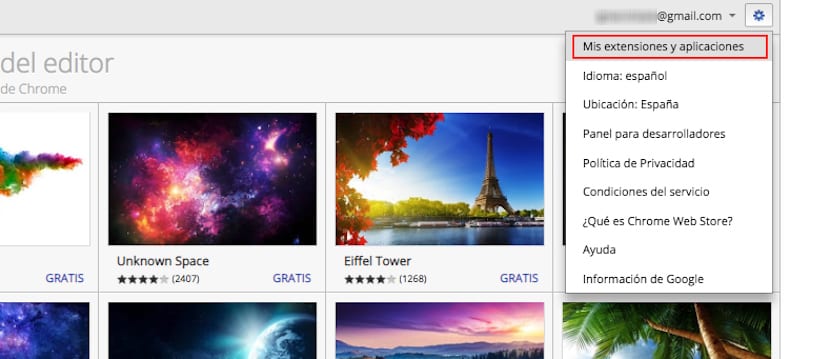
દરેક વખતે જ્યારે આપણે કોઈ બ્રાઉઝરમાં થીમ ઇન્સ્ટોલ કરીએ છીએ, ત્યારે તે આપણી લાઇબ્રેરીમાં સંગ્રહિત છે જેથી અમે જ્યારે પણ વેબ ક્રોમ સ્ટોર પર પાછા જવું પડ્યાં વગર ઇચ્છતા હોઈએ ત્યારે હંમેશાં તેને અમારા કમ્પ્યુટર પર ઇન્સ્ટોલ કરીશું. બધા તત્વો રજીસ્ટર થયેલ છે તે લાઇબ્રેરીને registeredક્સેસ કરવા માટે, તે આપણા કમ્પ્યુટર પર ઇન્સ્ટોલ કરેલા એક્સ્ટેંશન અથવા થીમ્સ છે, આપણે ફરીથી વેબ ક્રોમ સ્ટોરને accessક્સેસ કરવું જોઈએ, અને ગિયર વ્હીલ પર ક્લિક કરવું અને પછી ક્લિક કરવું મારા એક્સ્ટેંશન અને એપ્લિકેશનો.
પછી અમે પહેલાં અમારા કમ્પ્યુટર પર ઇન્સ્ટોલ કરેલા બધા એક્સ્ટેંશન અને થીમ્સ બતાવવામાં આવશે. આ ઉપરાંત, અમે તેમને ફિલ્ટર કરી શકીએ છીએ જેથી ફક્ત થીમ્સ અથવા એક્સ્ટેંશન બતાવવામાં આવે, જેથી આ રીતે તે વધુ સરળ બને અમને સૌથી વધુ ગમતી થીમ્સને ફરીથી પ્રાપ્ત કરવા પાછા જાઓ. આ લાઇબ્રેરી અમને જુદી જુદી થીમ્સ બતાવે છે કે અમે અમારા Google એકાઉન્ટ દ્વારા ઇન્સ્ટોલ કરી છે, તેથી અમે ફક્ત તાજેતરમાં ઇન્સ્ટોલ કરેલી થીમ્સ શોધીશું નહીં.